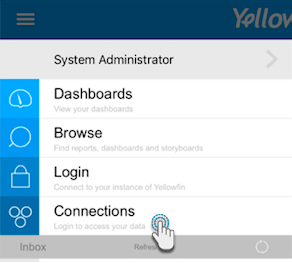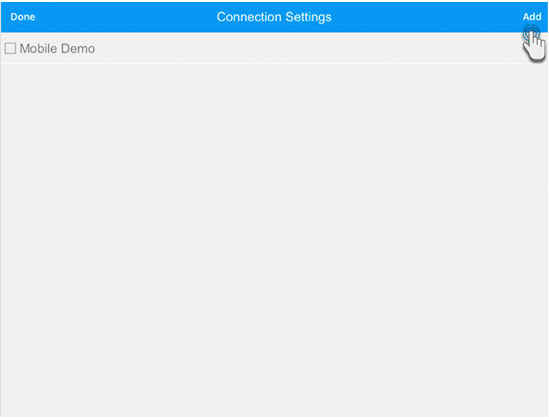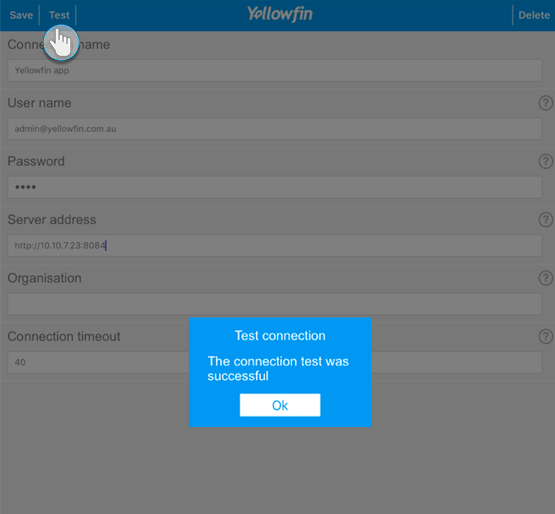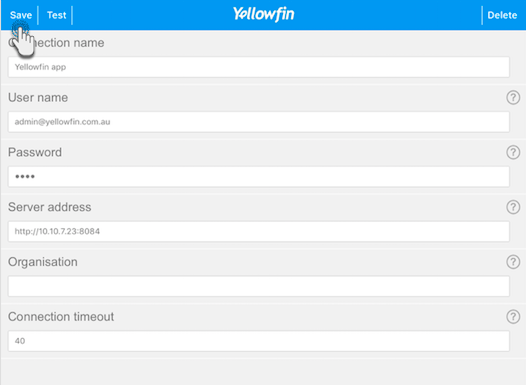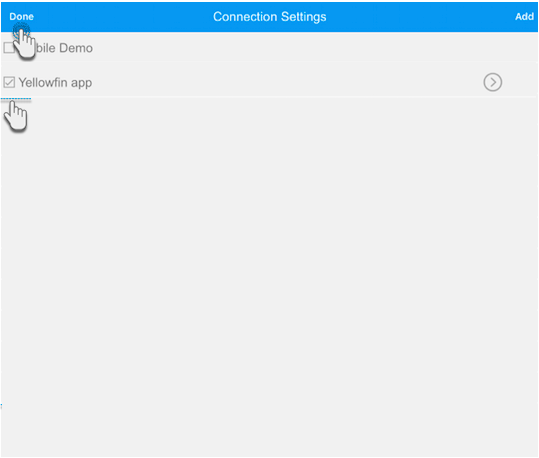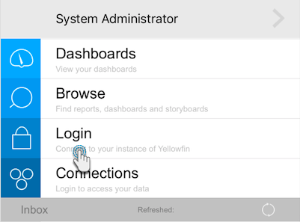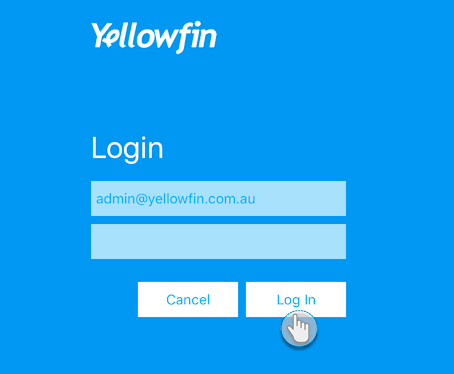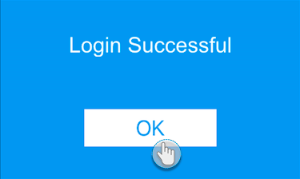Page History
| Anchor | ||||
|---|---|---|---|---|
|
| Table of Contents | ||
|---|---|---|
|
iOS端末からYellowfinへ接続し、使用する場合は、以下の手順を実行します。
Yellowfinアプリケーションのダウンロードとインストール
| Styleclass | ||
|---|---|---|
| ||
Apple App Storeから、Yellowfinアプリケーションをダウンロードします。
接続設定
| Styleclass | ||
|---|---|---|
| ||
iOS端末からYellowfinインスタンスへの接続を確立するためには、以下の手順を実行します。
- Yellowfinアプリケーションを開きます。
- 左上隅にあるメインメニューアイコンをタップします。
- 「接続」を選択します。
- 右上隅にある「追加」ボタンをタップします。
接続するYellowfinインスタンスの接続詳細情報を入力します。各接続項目の詳細は、以下の表を参照してください。
項目名 説明 接続名 Yellowfinインスタンスの接続名です。 ユーザー名 Yellowfinアカウントのユーザー名、または電子メールアドレスです。 パスワード アカウントのパスワードです。 サーバーアドレス YellowfinインスタンスのIPアドレスです。 組織 複数のクライアントを設定している場合、特定のクライアント組織を識別するためのクライアント参照IDです。 接続タイムアウト 接続時のタイムアウト制限を設定します。 - 接続をテストする場合は、「テスト」ボタンをタップします。Yellowfinインスタンスとの接続が確立すると、接続成功のメッセージが表示されます。
- 「保存」ボタンをタップして、接続を保存します。
- 接続の設定画面に、設定した新規接続が表示されます。
- こちらの新規設定へ接続する場合は、チェックボックスにチェックを入れて、「完了」をタップします。
- ホーム画面が表示されます。
ログイン
| Styleclass | ||
|---|---|---|
| ||
アカウントへログインするには、以下の手順を実行します(注意:ログイン情報の不足や不正確さによりログアウトした場合は、こちらの手順を実行してください)。
- アプリケーションを開きます。
- 上左隅にあるメインメニューアイコンをタップします。
- 「ログイン」オプションをタップします。
- ログイン画面でログイン詳細を入力し、「ログイン」ボタンをタップします。
- ログイン成功メッセージが表示されるので、「OK」をタップします。
- ホーム画面が表示されます。
- 必要に応じて、iOSアプリケーション画面の詳細や、iOS端末でのデータの管理を参照してください。
| horizontalrule |
|---|
| Styleclass | ||
|---|---|---|
| ||